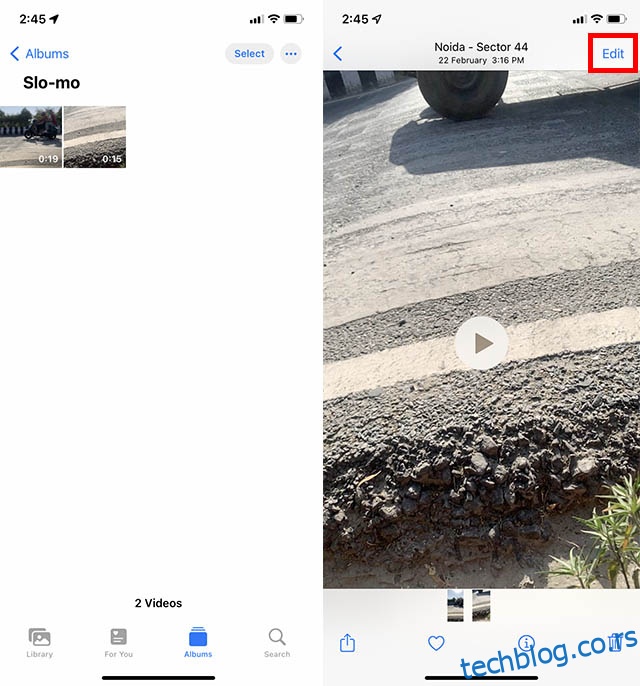Вероватно снимате много видео снимака са свог иПхоне-а, па чак и иПад-а, и мислим да ћете се позвати на ово када кажем да постоје тренуци када треба да убрзате видео да би се уклопио у Инстаграм колут или причу, или можда само желите да смањите величину да бисте је послали. Шта год да је разлог, добра вест је да можете лако да убрзате видео на иПхоне-у и иПад-у. Ево како да то урадите.
Преглед садржаја
3 начина да убрзате видео на иПхоне и иПад (2022)
Иако је апликација Стоцк Пхотос више него способна за основне потребе за уређивање фотографија и видео записа, постоје нека ограничења за то. Дакле, ако желите да убрзате нормалан видео на дупло или чак до 12 пута већу брзину, ми смо вас покрили у овом чланку. Као и увек, можете да користите садржај испод да бисте дошли до одељка који највише одговара вашим потребама.
Убрзајте успорени видео помоћу апликације Фотографије на иПхоне-у и иПад-у
Ако желите да конвертујете успорени видео у нормалну брзину, биће вам драго да знате да вам за то заправо нису потребне апликације треће стране. Апликација Стоцк Пхотос има све алате који су вам потребни. Проверите како можете да убрзате успорени видео на иПхоне-у.
- Отворите Фотографије на свом иПхоне-у и идите на успорени видео који желите да убрзате. Овде додирните „Уреди“ у горњем десном углу.
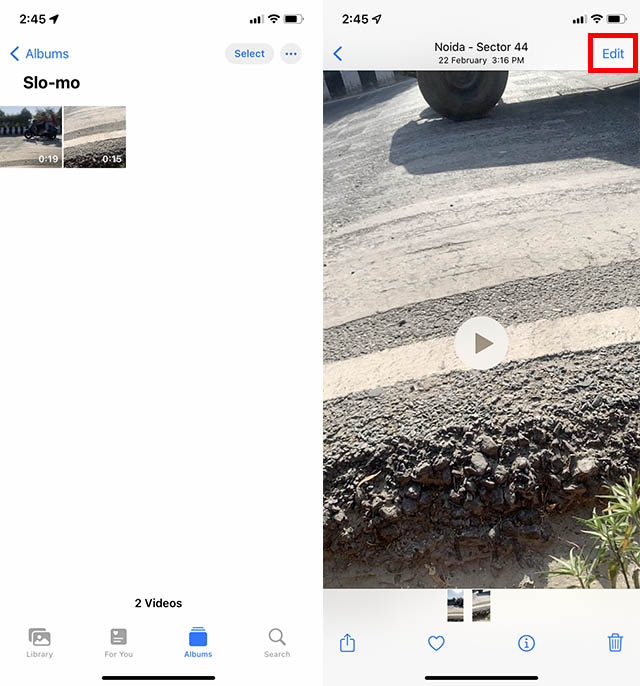
- Одмах испод временске линије, видећете индикатор брзине. Линије које су близу једна од друге означавају области са нормалном брзином, а линије које су удаљеније (као што је означено на снимку екрана) означавају део видео снимка који је у успореном режиму.
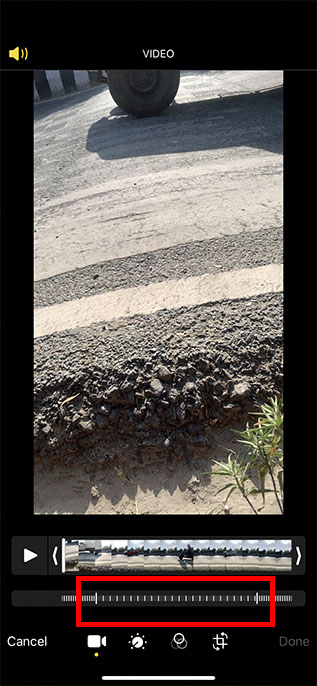
- Све што треба да урадите је да превучете вертикалну траку на оба краја успореног дела видео снимка тако да све вертикалне линије постану блиске.
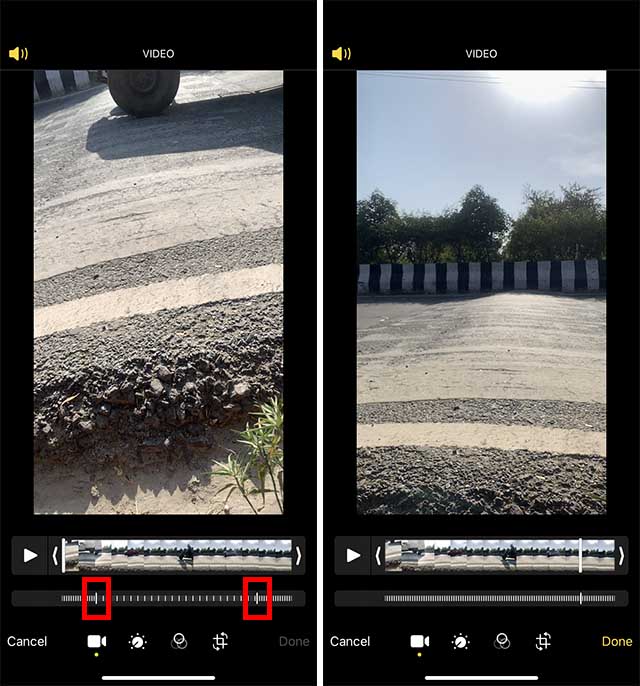
- Сада додирните ‘Готово’ и то је то; ваш видео ће бити сачуван нормалном брзином.
То је то! Успешно сте подесили брзину видеа на свом иОС уређају. Касније, ако се икада предомислите и желите да поново конвертујете овај видео снимак у успорени видео, отворите видео и додирните опцију Уреди у горњем десном углу. Након тога, притисните Врати у доњем десном углу екрана и изаберите Врати на оригинал.
Убрзајте видео користећи иМовие на иПхоне-у и иПад-у
Нажалост, док вам апликација Фотографије омогућава убрзавање успорених видео записа, не можете је користити за убрзавање нормалних видео записа (24ФПС/25ФПС/30ФПС/60ФПС). Ту долази Аппле-ова иМовие (инсталирај) апликација; ова апликација ће вам омогућити да убрзате нормалне видео снимке до два пута од њихове брзине.
1. Отворите иМовие на свом иПхоне-у или иПад-у, а затим додирните дугме „+“ да бисте започели нови пројекат.
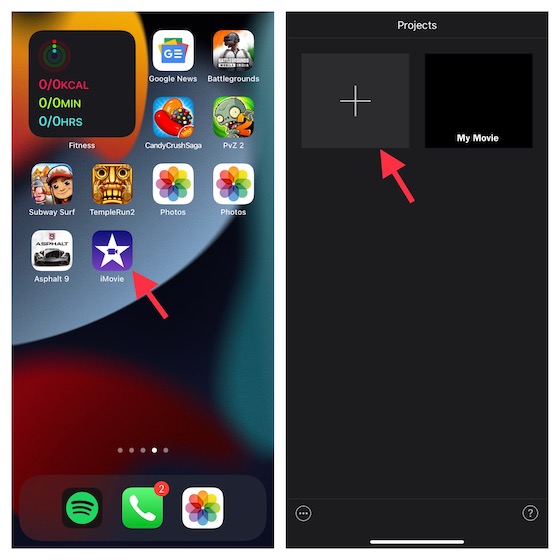
2. Сада изаберите опцију Филм на екрану „Нови пројекат“. Након тога, додирните опцију Медији у горњем левом углу екрана.
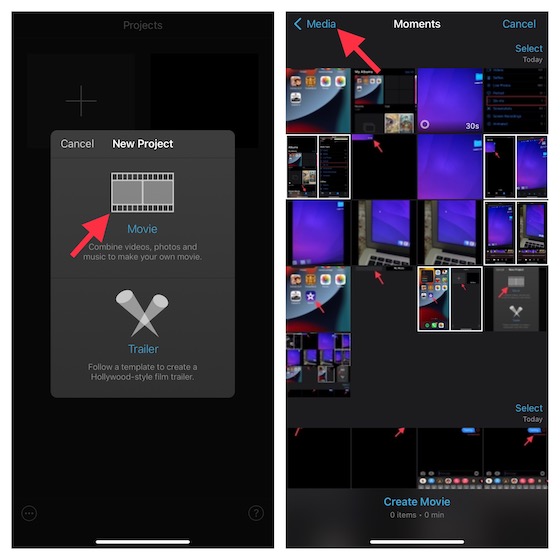
3. Затим тапните на Видео, а затим изаберите фасциклу у којој се налази ваш видео. Ако желите да фино подесите брзину успореног видеа, изаберите фасциклу Слов-мо.

4. Изаберите видео који желите да уредите, а затим додирните опцију „Креирај филм“ која се појављује на дну.
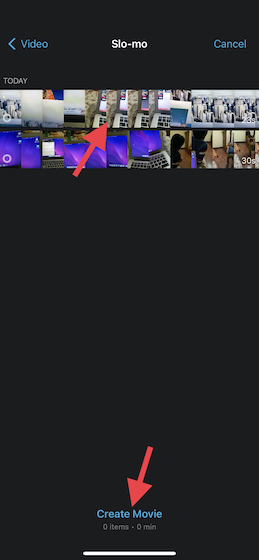
5. Када је ваш пројекат отворен у иМовие-у, додирните видео снимак на временској линији да бисте приступили алатима за уређивање. Затим додирните уређивач брзине (изгледа као икона сата) на дну. Жута трака са ручкама опсега ће се сада појавити на сваком крају клипа.
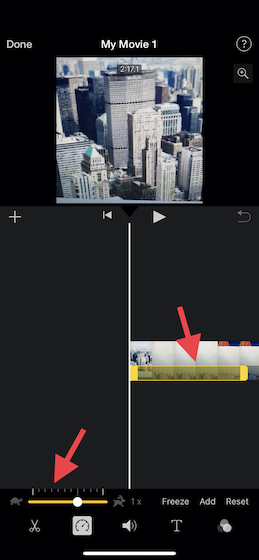
Про врх:
- Ако желите да креирате опсеге унутар клипа, превуците било коју жуту ручицу опсега. Затим додирните Додај у инспектору да бисте направили други опсег.
6. Контроле брзине приказују низ линија са иконом корњаче на левом крају која представља успорено кретање, док икона зеца на десном крају означава брзину. Требало би да видите брзину (тј. 1к) видеа одмах поред иконе зеца.
- Следеће, превуците клизач удесно да бисте повећали брзину видео записа. Да бисте смањили брзину видео снимка, превуците клизач улево.
- Док превлачите клизач, релативна брзина ће се приказати испод клипа. Док 2к значи двоструку брзину од стандардне брзине (1к), 1/2к је половина брзине нормалне брзине.
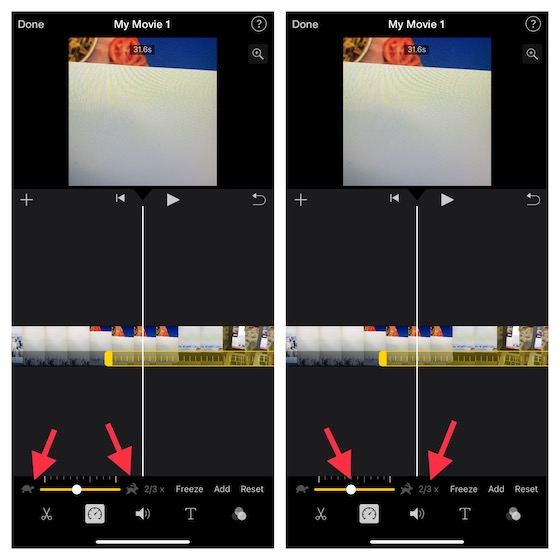
Про врх:
- Да бисте креирали додатне опсеге, једноставно додирните видео снимак изван изабраног опсега. Алтернативно, такође можете да додирнете „Додај“ у инспектору да бисте направили границу опсега на позицији за репродукцију.
- Можете превући жуте ручке опсега да бисте фино подесили опсег, а затим подесили брзину опсега уз помоћ клизача.
- Имајте на уму да је сваки опсег који направите представљен вертикалном белом линијом која се појављује на дну клипа.
- Ако погрешите или желите да почнете од нуле, притисните дугме Ресетуј у инспектору. Када уредите видео, додирните било где изван инспектора да бисте га одбацили.
7. На крају, обавезно додирните Готово да бисте потврдили промене.
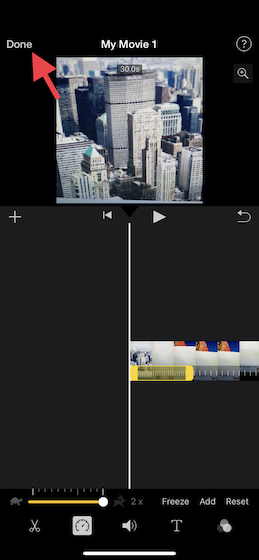
Про врх:
- иМовие је дизајниран да сачува висину аудио снимака који су или успорени или убрзани.
- Да бисте променили ово понашање, притисните дугме Подешавања пројекта, а затим додирните да бисте укључили „Брзина мења висину“.
- Осигурава да је снимљени глас виши када се повећа брзина и обрнуто.
Најбоље апликације треће стране за подешавање брзине видеа на иПхоне-у и иПад-у
Иако је Апп Сторе пуна тона уређивача брзине видео записа, не нуде сви ефикасан начин прилагођавања брзине. Након што сам испробао неколико апликација, навео сам три значајне опције. Осим што вам омогућавају да убрзате или успорите своје видео снимке, они вам такође омогућавају да побољшате клипове користећи различите филтере и ефекте.
1. Слов Фаст Мотион Видео Едитор
„Слов Фаст Мотион Видео Едитор“ је једноставан за коришћење и ради поуздано и омогућава вам да убрзате или успорите видео снимке на вашем иПхоне-у или иПад-у. Можете га користити за повећање брзине видео записа до 2к и смањење до 1/4. У зависности од ваших потреба, можете изабрати да примените варијације брзине на више делова ваших видео клипова. Штавише, апликација аутоматски фино подешава висину звука и омогућава вам да сачувате видео у пуној резолуцији.
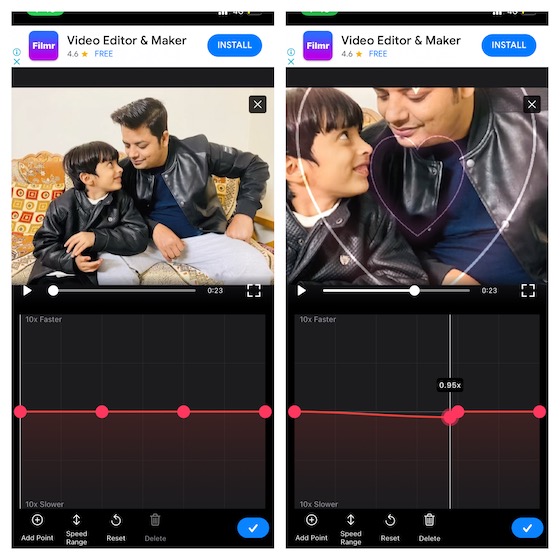
Инсталирајте: (бесплатно, премиум верзија је доступна за 4,99 УСД месечно)
2. Видео Спеед Едитор Споро & Брзо
Још један једноставан, али веома ефикасан уређивач брзине видео записа који бисте требали испробати је „ВидеоСпеед“. Можете га користити да поделите своје видео снимке на више кратких исечака, а затим подесите жељену брзину за сваки снимак. Омогућава вам да убрзате свој видео до 8к брже и -8к спорије. Захваљујући доступности неколико облика преклапања, ефеката филтера и музике у позадини, ВидеоСпеед вам такође омогућава да улепшате своје клипове.
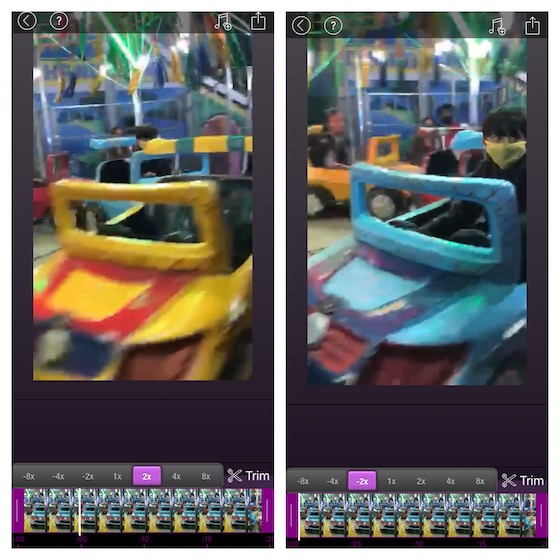
Инсталирајте: (бесплатно, премиум верзија је доступна за 4,99 УСД месечно)
3. СлоМо Видео Едитор
СлоМо Видео Едитор је уређивач брзине видео записа богат функцијама за иПхоне и иПад који вам омогућава да прилагодите брзину видеа жељеном контролом. Вероватно највећи врхунац овог видео уређивача је могућност да вам омогући да уређујете брзину видео записа до 240 фпс или 12к брже/спорије. Штавише, нуди вам и флексибилност за фино подешавање брзине видео клипа из одређених кадрова. Комбинујте то са прилично солидном библиотеком музичких нумера као и разним филтерима и чини се да је добро опремљен да буде згодна предност за креирање кратких видео клипова за ИоуТубе Схортс, ТикТок и Реелс.
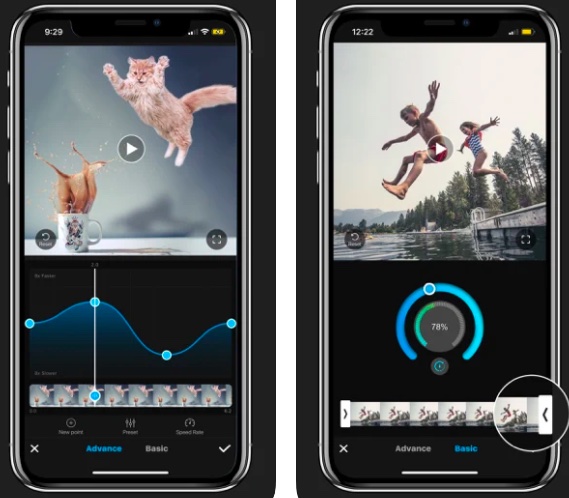
Инсталирајте: (3-дневна бесплатна пробна верзија, 9,99 УСД месечно)
Лако убрзајте или успорите видео на иПхоне-у
Дакле, тако можете подесити брзину својих видео снимака на свом иОС/иПадОС уређају. Као што сам рекао горе, апликација за слике и иМовие су више него способни да задовоље основну потражњу. Међутим, ако желите да прилагодите брзину уз бољу контролу, апликације трећих страна би могле бити прикладније за ваше потребе. У сваком случају, обавестите нас о свом жељеном методу и поделите своје повратне информације у одељку за коментаре испод.